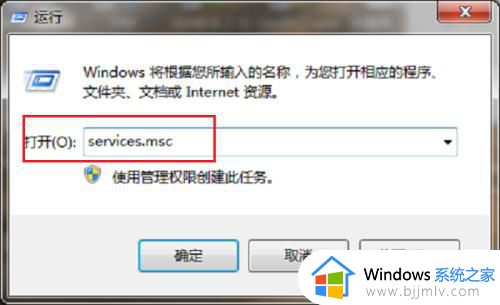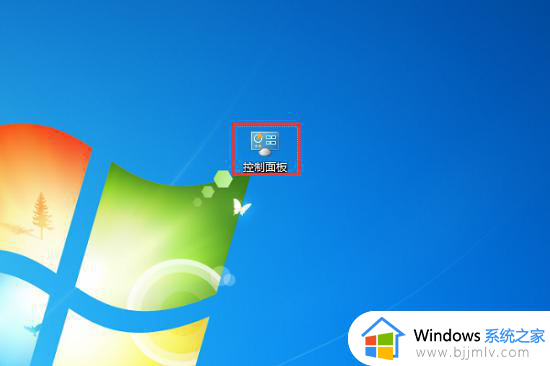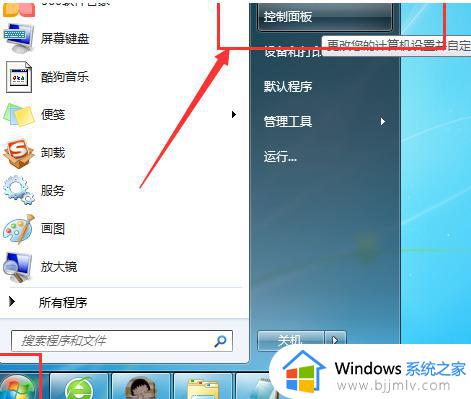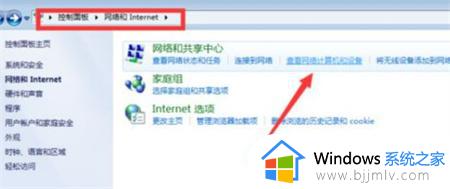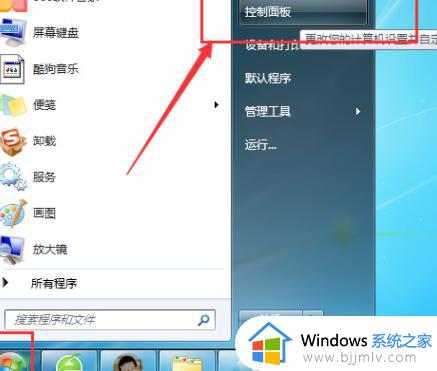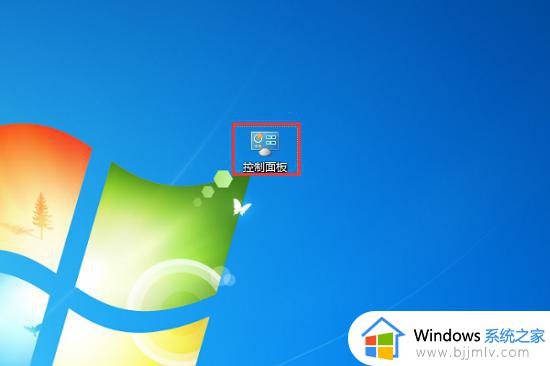windows7网络发现启用不了怎么办 windows7网络发现无法启用处理方法
许多小伙伴在日常使用windows7系统的过程中,也难免会遇到电脑网络连接的故障,例如近日有用户在启动windows7电脑之后,想要开启网络发现功能来查找区域内无线网络时,却总是无法启用,对此windows7网络发现启用不了怎么办呢?今天小编就带来windows7网络发现无法启用处理方法。
具体方法如下:
第一步、在我们的电脑上按win+R键打开运行,输入services.msc,打开服务。
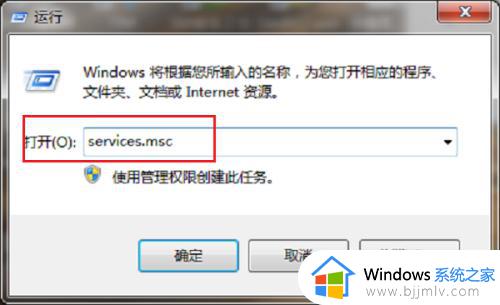
第二步、进去系统服务列表之后,找到Function Discovery Resource Publication服务,双击进去。
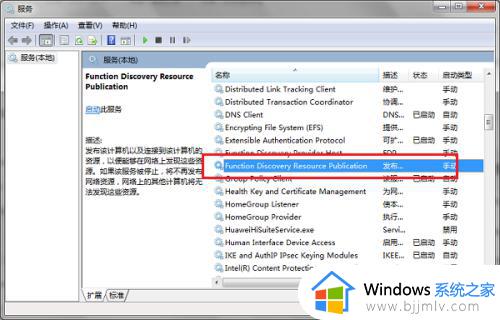
第三步、进去Function Discovery Resource Publication服务属性界面之后,将服务进行启动。
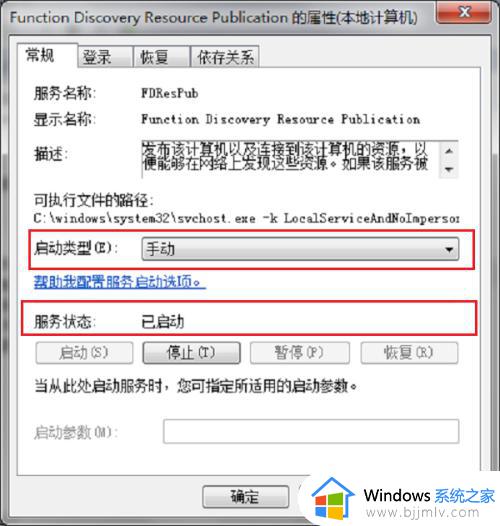
第四步、进去SSDP Discovery服务属性界面,将服务进行启动。点击确定。
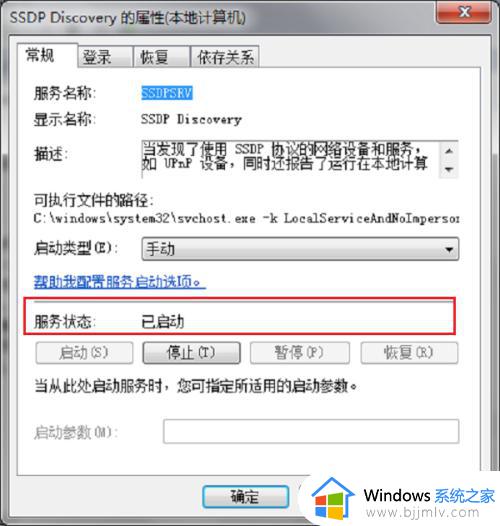
第五步、进去UPnP Device Host服务属性界面之后,将服务进行启动。点击确定,就完成了。
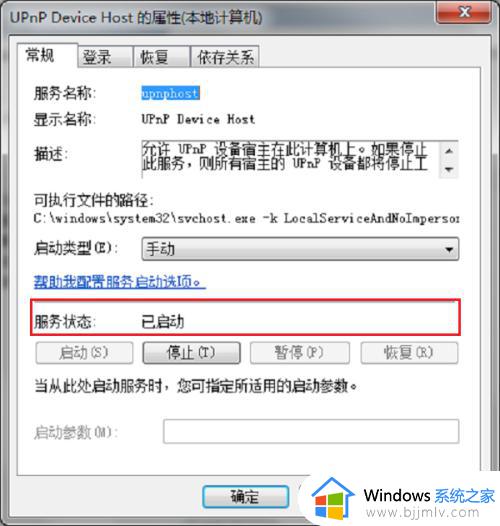
第六步、打开电脑上的控制面板,点击网络和Internet->网络和共享中心->更改高级共享设置,将网络发现进行启用就完成了。
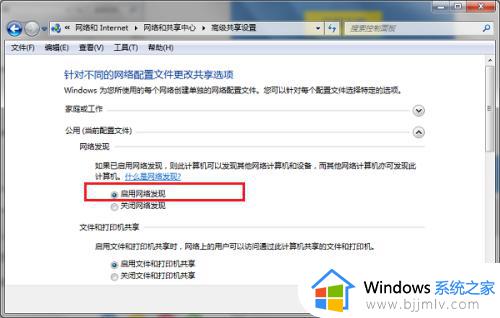
综上所述就是小编告诉大家的windows7网络发现无法启用处理方法了,碰到同样情况的朋友们赶紧参照小编的方法来处理吧,希望本文能够对大家有所帮助。